- 微軟將於2025年XNUMX月關閉Skype,Teams將成為其正式繼任者。
- Teams 提供與 Office 365 更好的整合、更高的安全性以及更多的協作工具。
- 遷移過程包括將聯絡人、聊天記錄和檔案從 Skype 匯入到 Teams。
- 在過渡期間可以繼續與 Skype 使用者交流。

La transición de Skype a 微軟團隊 已經成為許多企業和個人用戶的必需品,特別是在 Skype 將於 2025 年 XNUMX 月永久關閉。微軟決定將精力集中在 Teams 上,它提供了一個更強大的平台,具有更多功能,可用於團隊協作和業務溝通。
為了確保此變更不會影響您的通訊連續性或資料的完整性,必須了解 遷移聯絡人、聊天記錄和設定所需的步驟 安全有效。在本指南中,我們將解釋如何順利地進行此遷移。
微軟為什麼要關閉 Skype?
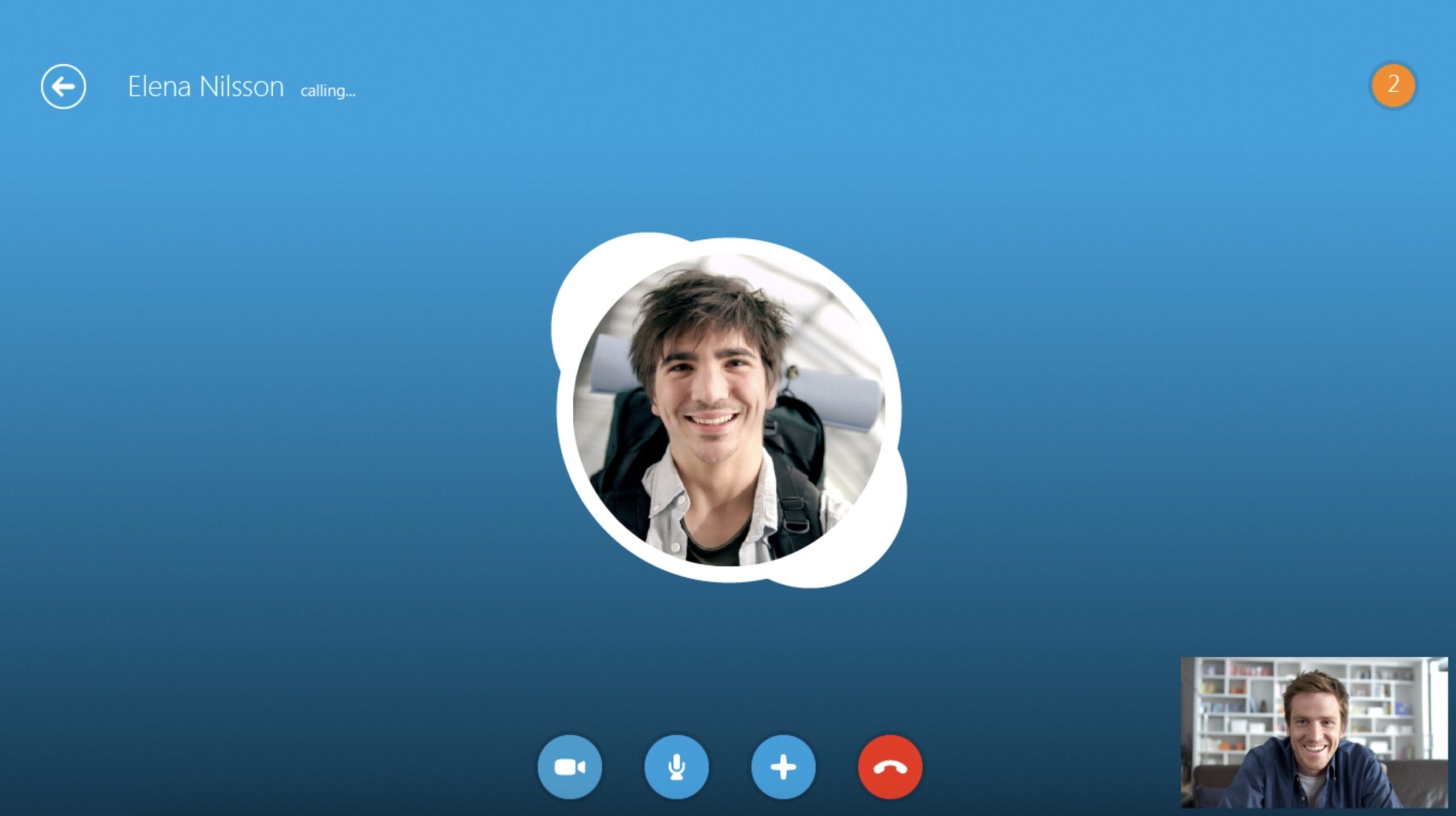
多年來,Skype 一直是最常用的視訊通話和線上訊息平台之一。然而,隨著 Zoom、WhatsApp 和 Google Meet 等競爭對手的出現,再加上 Teams 逐漸成為更全面的商務溝通替代方案,微軟決定停用 Skype,專注於 微軟團隊.
自2017年推出以來, Teams 已經發生了巨大的變化,整合了 Skype 的所有功能並添加了會議組織、日曆管理等附加工具以及建立虛擬工作區的可能性。
遷移到 Microsoft Teams 的優勢
- 與 Office 365 更好地整合: Teams 旨在與 Outlook、OneDrive 和其他 Microsoft 工具無縫整合。
- 進階協作功能: 它允許您輕鬆共享文件、建立工作組和舉行虛擬會議。
- Mayor seguridad y estabilidad: 與 Skype 相比,Teams 提供更好的安全性和資料保護控制。
- 與 Skype 的互通性: 在過渡過程中,Skype 和 Teams 使用者之間將能夠順利進行交流。
一步步:如何從 Skype 移轉到 Microsoft Teams

Paso 1: Descargar e instalar Microsoft Teams
您需要做的第一件事是在您的裝置上下載並安裝 Microsoft Teams。您可以從 página oficial de Microsoft Teams. Una vez instalado, 使用您在 Skype 上使用的相同 Microsoft 帳戶登入 以確保您的資料自動同步。
步驟 2:將 Skype 聯絡人匯入 Teams
如果你在兩個平台上使用同一個帳戶, 您的聯絡人將自動匯入 一個團隊。但是,如果它們沒有出現,您可以按照以下步驟手動執行:
- Abre Skype y dirígete a la pestaña 聯絡方式.
- 點選 更多選項 並選擇 Exportar contactos.
- Guarda el archivo en formato CSV.
- 開啟 Microsoft Teams,前往 聯絡方式 並選擇 Importar contactos,選擇 CSV 檔案。
步驟 3:轉移聊天記錄
為了確保您不會錯過重要的對話,請按照以下步驟操作:
- 在 Skype 中,前往 配置 > Mensajería 並選擇 匯出聊天記錄.
- 下載歷史文件。
- 在 Microsoft Teams 中,前往選項卡 聊天 並導入文件。
一些較舊的對話可能無法完全傳輸,因此最好手動備份重要訊息。
檔案和語音訊息會怎樣?
如果您在 Skype 中儲存了文件, 您必須手動儲存它們並將其上傳到 OneDrive 或 Teams 雲. Para hacerlo:
- 造訪 Skype 上的每一次對話 您有重要文件的地方。
- 下載檔案並將其儲存到您的電腦或 OneDrive.
- 如果您儲存了語音訊息,請播放它們並使用螢幕或錄音機以確保不會遺失它們。
Microsoft Teams 作為主要平台
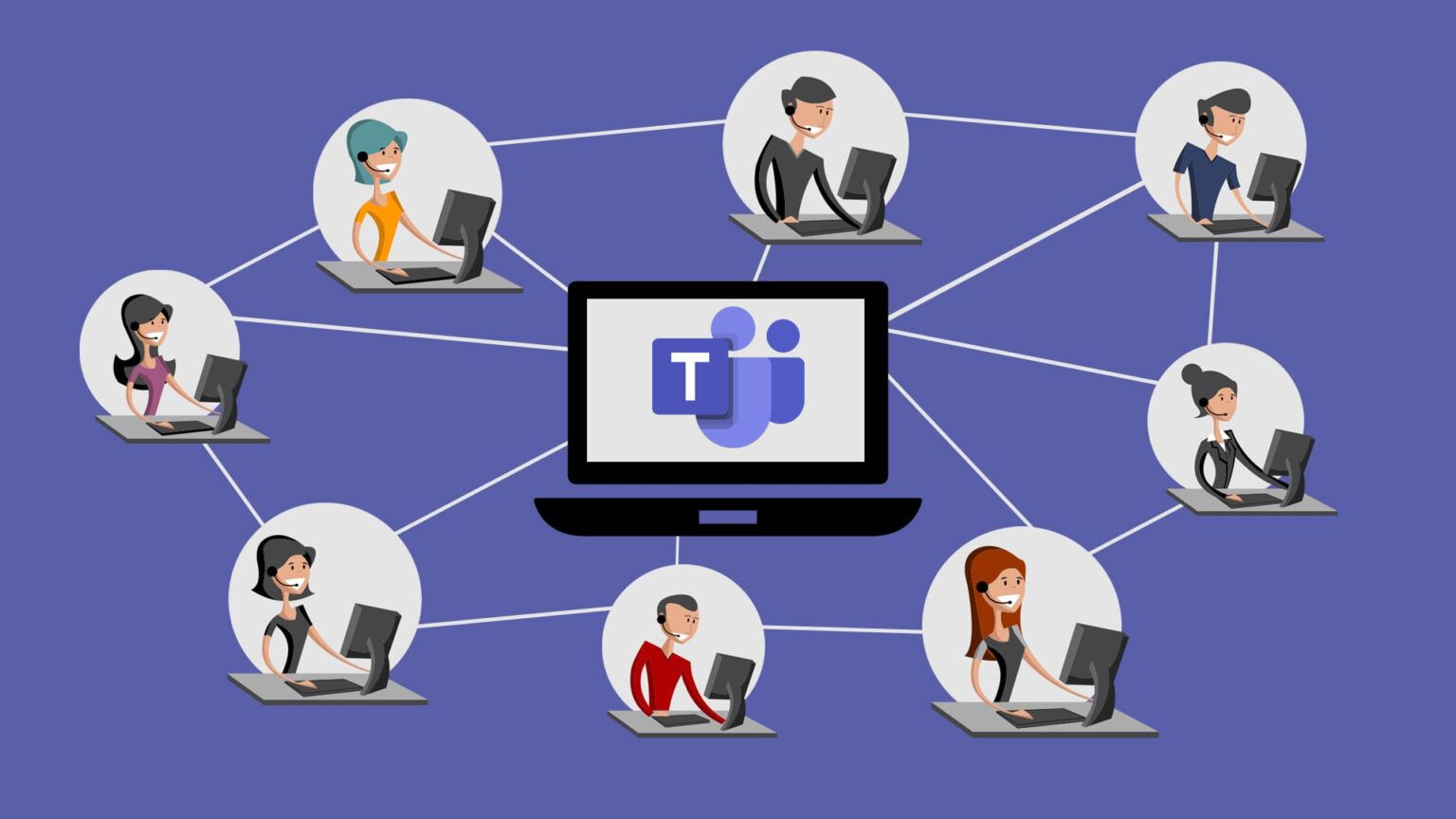
完成遷移後,建議熟悉 Teams 提供的進階工具, 作為:
- Reuniones virtuales 具有日曆整合。
- Canales de comunicación 由團隊組織.
- Integración con otras aplicaciones de Microsoft 和第三方。
如果你不再需要 Skype, 您可以從裝置上卸載它並專注於使用 Teams 為您的所有通訊
微軟決定停用 Skype 不僅是對科技發展的回應,也是為了提供 更強大、更安全的平台 用於數位通信。有 planificación adecuada,過渡到 Microsoft Teams 對於所有使用者來說都很簡單且有益。
我是一名技術愛好者,已將自己的“極客”興趣變成了職業。出於純粹的好奇心,我花了 10 多年的時間使用尖端技術並修改各種程序。現在我專攻電腦技術和電玩遊戲。這是因為五年多來,我一直在為各種技術和視頻遊戲網站撰寫文章,力求以每個人都能理解的語言為您提供所需的資訊。
如果您有任何疑問,我的知識範圍涵蓋與 Windows 作業系統以及手機 Android 相關的所有內容。我對您的承諾是,我總是願意花幾分鐘幫助您解決在這個網路世界中可能遇到的任何問題。